win10截图保存在哪个文件夹呢?win10最新版支持使用快捷键进行截图,可是很多用户找不到截图的保存位置,下面带来win10截图保存路径及修改方法,需要的用户可以看一下。 win10截图默......
2022-11-16 325 win10 win10截图保存文件夹
对于刚刚开始接触电脑的小伙伴来说,电脑的提示音是很有趣的,打开电脑的提示音之后,我们做什么操作都会有提示音出现,无论是警告界面或是系统报错,都会在弹窗的同时发出提示音,让我们引起注意。但是对于一些熟悉电脑操作的小伙伴来说,电脑的提示音有时会扰乱我们的正常工作流程,会打扰到我们的正常办公。电脑的提示音其实作用不是很大,因为我们电脑一般都开启了通知,有什么消息都会出现在我们的通知栏中,十分的方便,所以我们是可以在电脑中将我们不需要的电脑提示音进行关闭的,那么接下来小编就来和大家分享一下win10系统关闭提示音的方法步骤。
1、第一步我们先找到桌面左下角的“开始”键,点击进入,看到窗口的左侧选择“设置”选项
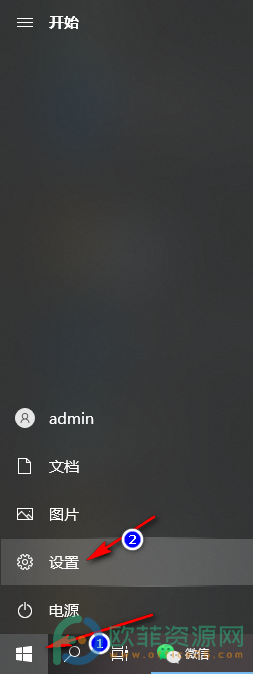
2、第二步,我们进入设置页面后,在页面中找到“个性化”选项并点击打开
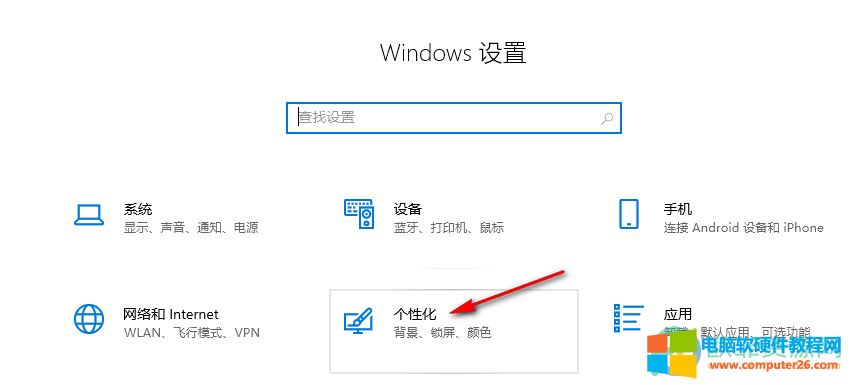
3、第三步,我们进入个性化页面后,在左侧选项中找到“主题”选项,然后在页面右侧找到并点击“声音”选项
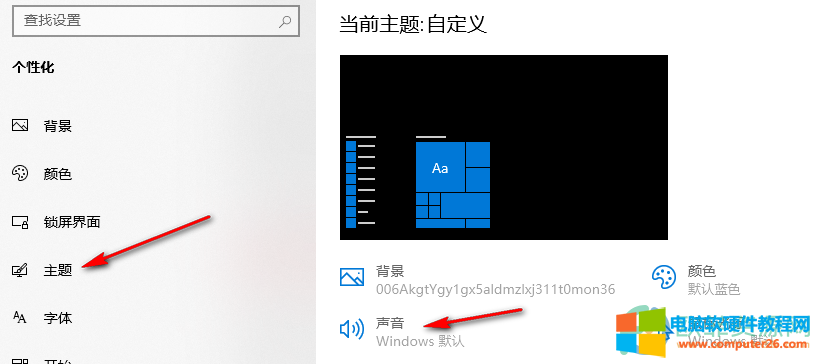
4、第四步,进入声音设置页面,点击“声音方案”然后在下拉列表里选择“无声”选项,最后点击确定即可
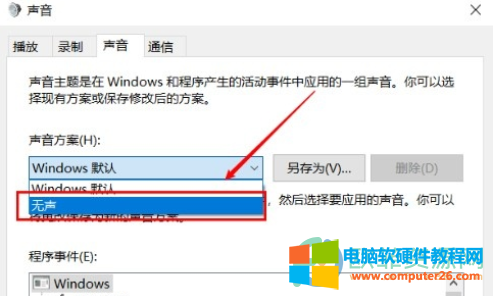
将声音方案选项设置为“无声”之后我们就不用再担心被电脑的提示音打扰到了,有相同困扰想要关闭电脑提示音的小伙伴快试试吧。
标签: win10系统关闭提示音
相关文章

win10截图保存在哪个文件夹呢?win10最新版支持使用快捷键进行截图,可是很多用户找不到截图的保存位置,下面带来win10截图保存路径及修改方法,需要的用户可以看一下。 win10截图默......
2022-11-16 325 win10 win10截图保存文件夹

有些用户有疑问,技嘉主板是否可以安装windows11系统,答案当然是可以的,那么接下来就让小编来为大家具体介绍一下技嘉主板安装windows11系统的具体操作过程吧。 方法步骤 1.windows1......
2024-03-16 230 技嘉主板能装windows11

win10中的功能特别多,多的足以满足我们的各种需求,我们有什么加速电脑性能或是解决电脑问题的问题都可以在win10中找到方法来应对。我们知道win10是有任务视图这个功能的,我们的......
2024-03-28 209 Win10